1、win 项目打包
打包方式有很多种,我这里用的maven打包
<1>pom文件指定使用jar包方式打包
<groupId>com.summer</groupId>
<artifactId>gk</artifactId>
<version>0.0.1-SNAPSHOT</version>
<packaging>jar</packaging><2>pom文件配置资源过滤[注意几个路径配置]
<build>
<plugins>
<plugin>
<groupId>org.springframework.boot</groupId>
<artifactId>spring-boot-maven-plugin</artifactId>
</plugin>
</plugins>
<resources>
<!-- maven项目中src源代码下的xml等资源文件编译进classes文件夹,
注意:如果没有这个,它会自动搜索resources下是否有mapper.xml文件,
如果没有就会报org.apache.ibatis.binding.BindingException: Invalid bound statement (not found): com.pet.mapper.PetMapper.selectByPrimaryKey-->
<resource>
<directory>src/main/java</directory>
<includes>
<include>**/*.xml</include>
</includes>
</resource>
<!--将resources目录下的配置文件编译进classes文件 -->
<resource>
<directory>src/main/resources</directory>
</resource>
</resources>
<pluginManagement>
<plugins>
<plugin>
<artifactId>maven-resources-plugin</artifactId>
<configuration>
<encoding>utf-8</encoding>
<useDefaultDelimiters>true</useDefaultDelimiters>
<nonFilteredFileExtensions>
<nonFilteredFileExtension>woff</nonFilteredFileExtension>
<nonFilteredFileExtension>woff2</nonFilteredFileExtension>
<nonFilteredFileExtension>eot</nonFilteredFileExtension>
<nonFilteredFileExtension>ttf</nonFilteredFileExtension>
<nonFilteredFileExtension>svg</nonFilteredFileExtension>
</nonFilteredFileExtensions>
</configuration>
</plugin>
</plugins>
</pluginManagement>
</build><3>使用IDEA的maven工具进行打包

<4>上面两步执行后,会在终端窗口中提示:打包是否成功以及对应打包路径
BUILD SUCCESS :打包成功
Building jar :jar包的路径
<5>我们可以先在win上试下jar包是否可运行,cmd模式如下命令
java -jar ***.jar<6>检验页面是否能访问,可行后开始下一步
2、Linux接收jdk
<1>下载jdkJava Downloads | Oracle![]() https://www.oracle.com/java/technologies/downloads/#java8
https://www.oracle.com/java/technologies/downloads/#java8
下载时需要账号密码,没有就注册一个,或者直接用下面这个分享账号
账号:913898356@qq.com
密码:Oracle123.
账号提供者:https://blog.csdn.net/WNsshssm/article/details/84315519
<2>将jdk源码包和jar一起传输至linux
我这边是通过xftp工具传,直接下载个xftp工具
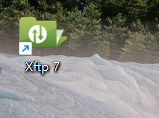


<3>连接成功后直接拖拽文件即可
3、Linux安装jdk
<1>知道linux中jdk文件路径后开始切到对应路径
主要通过 ll cd 等指令查询
<2>找到后开始解压[注意后面是具体下载jdk名]
[root@localhost local]# tar -zxvf jdk-8u181-linux-x64.tar.gz<3>源码包不需要就删除,后续有用就留着
[root@localhost local]# rm -f jdk-8u181-linux-x64.tar.gz<4>配置jdk环境
/etc/profile文件的改变会涉及到系统的环境,也就是有关Linux环境变量的东西
所以,我们要将jdk配置到/etc/profile,才可以在任何一个目录访问jdk
[root@localhost local]# vim /etc/profile按i进入编辑,在profile文件尾部添加如下内容
export JAVA_HOME=/usr/local/jdk1.8.0_181 #jdk安装目录
export JRE_HOME=${JAVA_HOME}/jre
export CLASSPATH=.:${JAVA_HOME}/lib:${JRE_HOME}/lib:$CLASSPATH
export JAVA_PATH=${JAVA_HOME}/bin:${JRE_HOME}/bin
export PATH=$PATH:${JAVA_PATH}添加后直接Esc后wq保存
通过命令source /etc/profile让profile文件立即生效
[root@localhost local]# source /etc/profile通过java和javac测试安装是否成功
[root@localhost local]# javac
[root@localhost local]# java -version4、Linux运行拷贝过去的jar包[和win方式一样,后面再讲nginx]
java -jar ***.jar